pdf파일을 jpg파일로 변환 무료로 하는법
오늘은 pdf파일을 jpg파일로 변환변환하는 방법을 알려드리겠습니다. ^^
상황에 따라서 pdf파일을 jpg파일로 변환 해야하거나 다른 파일로 변환시켜야 할 경우가 있습니다.
pdf파일은 다양한 파일 확장자로 변환이 가능한데요.
쉽고 간단하게 pdf파일을 jpg파일로 변환하는 방법을 통해서
pdf파일 변환 방법을 알아보도록 하겠습니다.
pdf파일을 jpg파일로 변환 방법이 궁금하셨던 분들이라면 주목해주세요! :)

pdf파일을 jpg파일로 변환 방법은 여러 가지가 있습니다.
pdf파일을 jpg파일로 변환 변환하기 위해서는 pdf변환 사이트를 이용하거나 또는 별도의 PDF 변환 프로그램을 이용하시면 됩니다.
1. PDF-XChange Viewer 사용: PDF-XChange Viewer는 이름에서도 알수 있듯이 pdf뷰어 프로그램이지만 pdf파일을 jpg파일로 변환 할 수 있는 기능도 제공합니다. 필기나 주석입력도 가능합니다. 그외에 여러 편집이 가능합니다.
파일 크기가 17.3 MB로 작은데 비해 아주 알찬 툴이라는 것을 아실 수 있을 거예요.
Adobe reader가 PDF 파일을 읽기만 가능한데 반해 이 프로그램은 글 쓰기, 선 긋기, 형광펜, 말풍선 등 여러가지 수정도 가능합니다.
설치 과정은 한국어로 안내가 되니 설치도 쉽고 간단합니다.
업데이트도 비교적 자주 되고... 제가 써 본 PDF 뷰어 프로그램 중 제일 좋은 것 같아요.
강추 프로그램입니다.
(PRO 버전은 유료인데, Free 버전만으로도 프로그램 거의 대부분의 기능을 쓰실 수 있습니다.)
첨부파일 올려놓았지만 아래의 제작사 홈페이지에서 받을 수도 있습니다.
PDF-XChange Viewer 다운로드
https://www.tracker-software.com/product/pdf-xchange-viewer/download?fileid=445

위에 링크로 들어가면 다음과같은 화면이 나오는데 잠시기다리시면 자동으로 다운이 됩니다.
자동으로 시작 되지않으면 아래쪽에 click here 를 눌러 받을 수 있습니다.
자 그럼 PDF-XChange Viewer를 설치해보겠습니다

다운받았으면 PDFXVwer.exe 설치파일을 실행합니다!

설치시 한국어를 고르고 확인!

그럼 환영화면이 나오는데 , 다음(N) 을 클릭합니다.
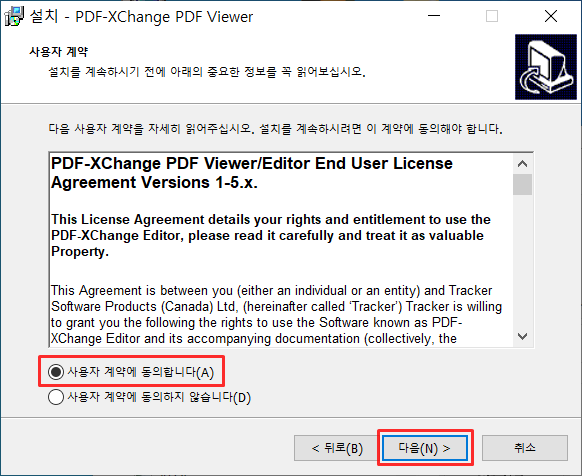
'사용자 계약에 동의합니다' 선택하고 다음(N) 을 클릭합니다.
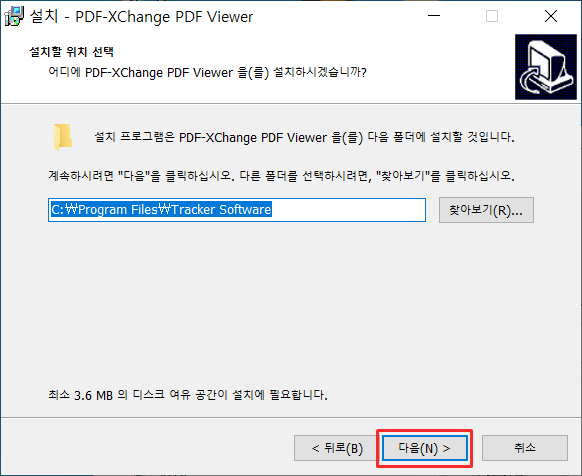
설치할 폴더를 선택 후 다음(N)을 클릭합니다. 가능하면 위 사진과 동일하게 하시는걸 권장합니다.
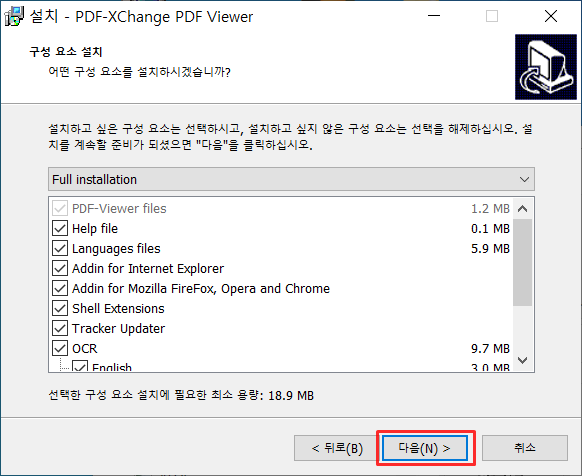
다음(N)버튼을 클릭합니다

계속 다음(N)버튼을 클릭합니다
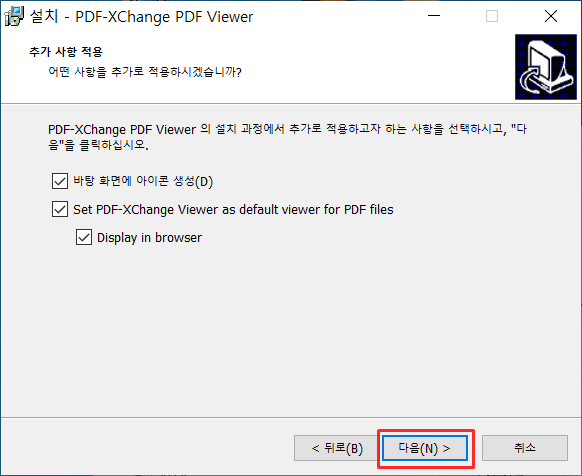
바탕화면 아이콘 만들기와 기본 PDF 뷰어로 설정할 것인지 여부를 설정할 수 있습니다.
다음(N)버튼을 클릭합니다
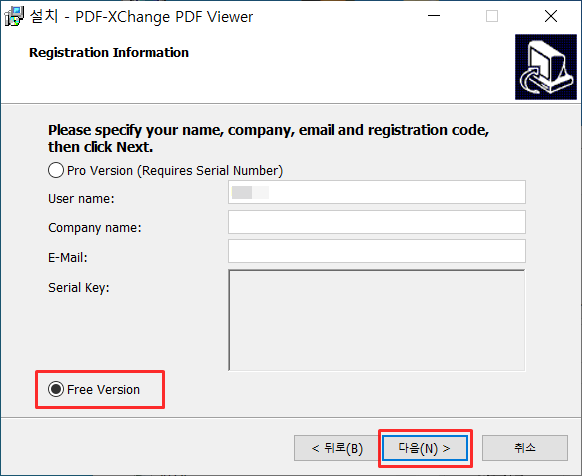
Pro Version으로 선택되어있는데 밑에 Free Version 선택후 다음(N)버튼을 클릭합니다

그리고 설치를 눌러 주면 됩니다.

설치는 금방 끝납니다.
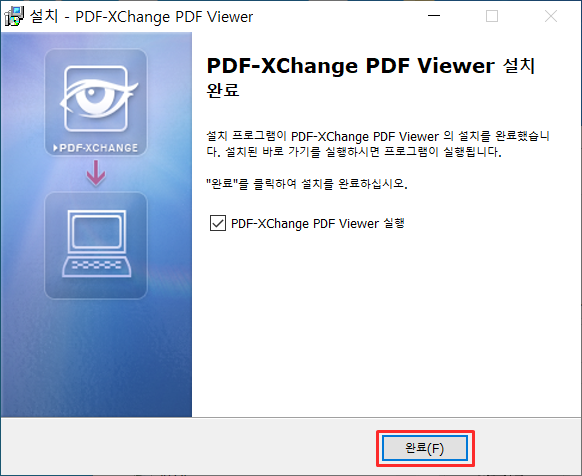
설치가 끝났습니다 ^^ 설치하는데 대략 20초정도 걸린것 같습니다.

실행하면 위에 사진과같이 '이 프로그램을 기본 PDPF 뷰어로 만드시겠습니까?' 묻는 창이 뜨는데 예를 눌러 눌러줍니다.

상단에 열기 (또는 드래그) 로 변환할 PDF 파일을 불러옵니다.

PDF 파일을 불어왔으면 왼쪽 상단에 '파일' 메뉴를 눌러줍니다.
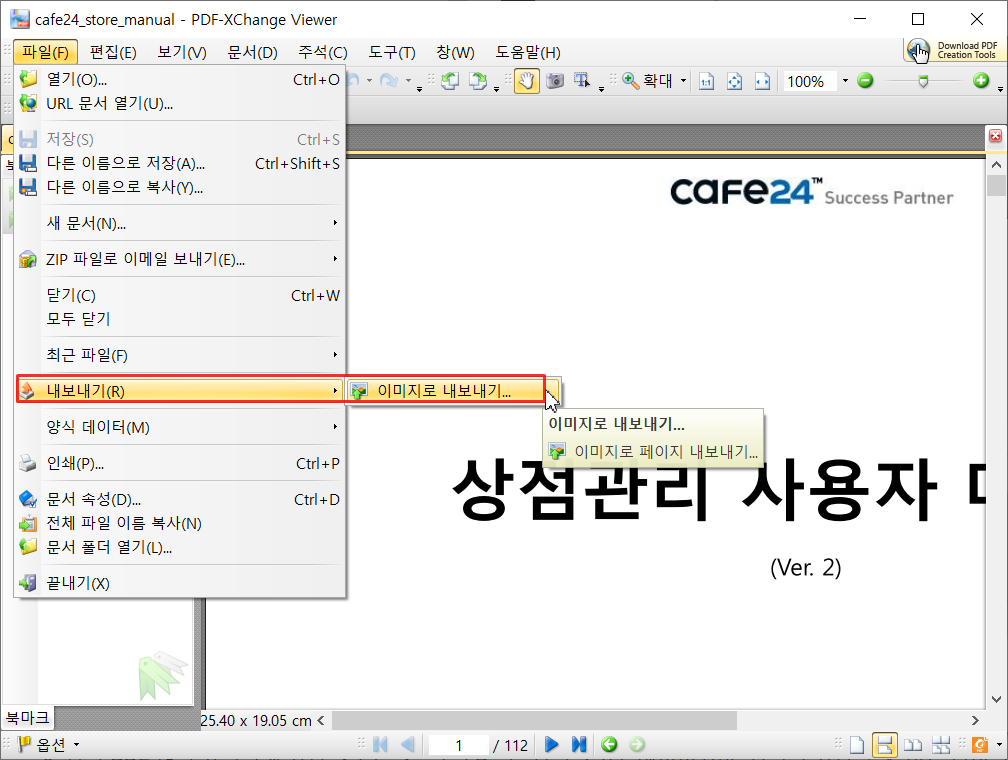
그다음 내보내기(R) -> 이미지로 내보내기.... 를 선택해주세요.

그럼 이렇게 이미지로 내보내기 창이열리는데요
1. 이미지 종류는 JPEG 로 설정(PNG, GIF, BMP, WEBP 등으로 변환도 가능)
2. 대상 폴더(저장폴더)는 본인이 저장하고 싶은 폴더로 지정 해줍니다.
3.그리고 밑에 파일 이름은 매크로 클릭하고 '페이지 번호' 를 선택해주면 됩니다.
4.그리고 오른쪽 하단에 내보내기(x) 버튼을 누르면 변환이 시작됩니다.
2. 온라인 PDF 변환 사이트 사용: 인터넷에서 제공하는 온라인 PDF 변화 사이트를 사용하면 PDF 파일을 JPG파일로 변환 할 수 있습니다. .
pdf파일을 jpg파일로 변환을 온라인 상에서 할 수 있습니다.
별도의 프로그램 설치없이 간편하게 인터넷이 되는 환경에서는 변환이 된다는 큰 장점이 있습니다.
윈도우 뿐만아니라 모바일 맥, 리눅스 에서도 사용할 수 있고
PDF를 다양하게 활용할 수 있는 사이트인데요!
따라서,PDF JPG 변환 외에도 PDF합치기, JPG를 PDF로 변환, PDF편집, PDF페이지 삭제, PDF 분할 등 이용하셔도 좋을 것 같습니다~!
그럼 사용법을 알려드릴께요.
먼저 https://tools.pdf24.org/ 여기로 들어가주세요.

접속하면 이런 메인화면이 나오는데 우측에 상단에 'PDF를 이미지로' 를 클릭해주세요.

그런다음 파일 선택을 눌러 PDF 파일을 불러오거나 PDF파일을 네모 박스안에 드래그 앤 드롭하여 간편하게 추가할 수 있습니다.

그럼 PDF파일이 업로드 되는데 잠시 기다려줍니다.
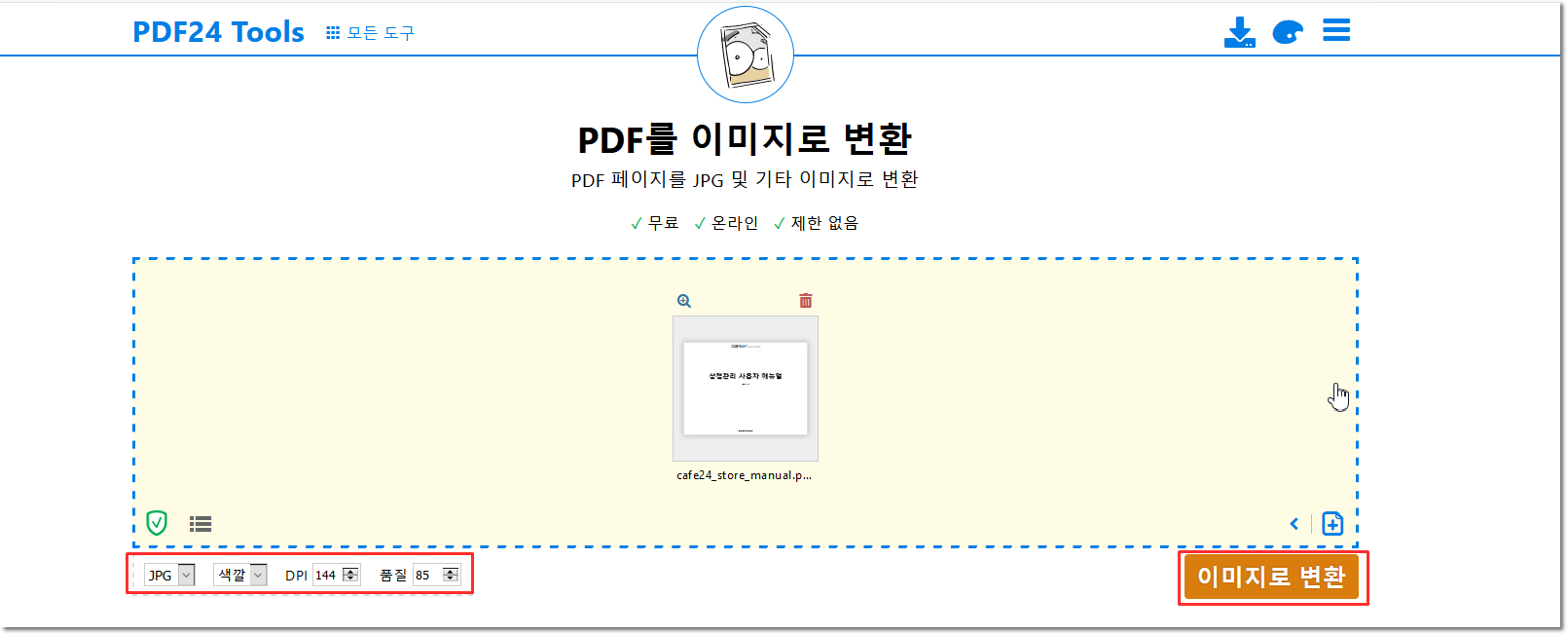
업로드 완료되면 왼쪽에서 이미지 형식(JPG, PNG) 을 고를 수 있는데, JPG 로 할거면 그냥 그대로 놔두시면구요.
이미지 품질은 85로 설정되어있는데 100으로설정 하신후 이미지로 변환 버튼을 눌러 변환 하시면됩니다.
3. 무료 PDF 편집 프로그램 사용: Adobe Acrobat Pro는 유료 소프트웨어이지만, 무료로 사용할 수 있는 다양한 PDF 변환 프로그램 도 있습니다. 예를 들어 ezPDF Editor, 알pdf 등이 있습니다. 다만 개인에게 무료입니다. 기업인 경우에는 구매해야 합니다.
이러한 무료 PDF 편집기를 사용하면 pdf파일을 jpg파일로 쉽게변환할 수 있습니다.
알PDF 다운로드는 https://altools.co.kr/product/ALPDF 공식사이트에서 가능하며, 설치후 알pdf프로그램은 을 이용해서 PDF파일을 JPG로 변환이 가능합니다..

다운로드 버튼을 눌러 받으시면 됩니다.
설치는 간단하니 생략하고 바로 사용법을 알려드릴께요.

실행후 [파일 열기] 를 눌러변환하고자하는 pdf 파일을 열어주세요.
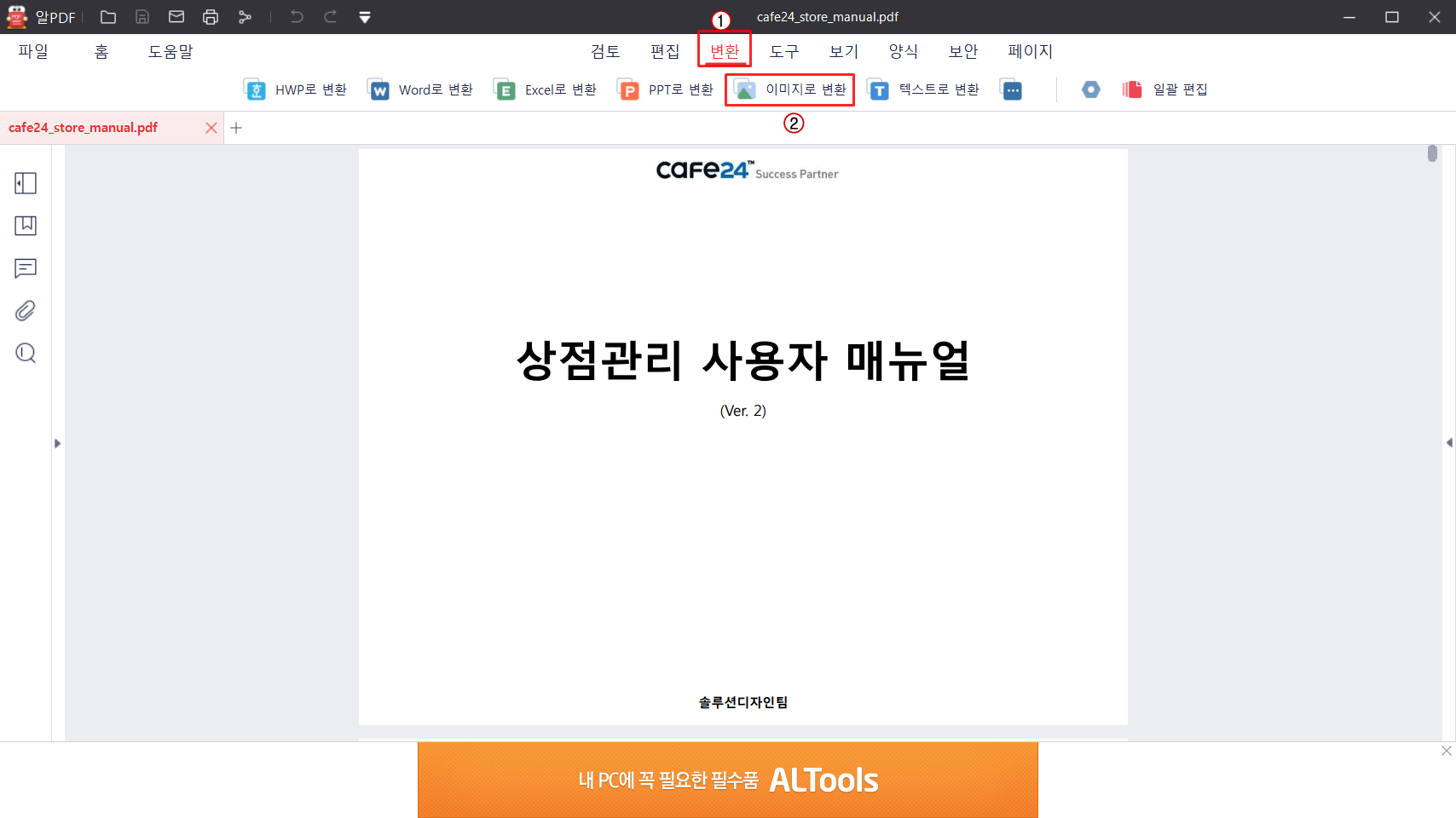
pdf 파일을 열었으면 상단에 변환 메뉴를 눌러줘요.
그리고 밑에 [이미지로 변환] 을 클릭합니다.

그럼 파일 저장하는 창이 나온는데 변환한 파일은 어디 폴더에 저장할지 지정후 저장 버튼을 눌러면 됩니다.

그럼 요렇게 변환이 되구요..

변환이 완료되면 변환 성공 이라는 메세지 창이 뜹니다.
열기를 눌러 변환된 파일 확인 하시면 됩니다
ezPDF Editor 프로그램 이용해 pdf파일 jpg 파일로 변환하기
pdf를 이미지, hwp, ms오피스 문서로 역변환하고 pdf 변환(국가기록원 문서보존표준포맷 PDF/A-1 지원), 병합, 텍스트 편집(아래아한글 폰트 지원)하는 프로그램입니다.
국내 유니닥스 라는 업체에서 만든 ezPDF Editor 입니다.
pdf변환 뿐만아니라 pdf 편집도 가능하고 사용법이 간단하고 설치도 무척쉽습니다..
개인 , 학생인 무료로 사용할 수 있으며, 기업 에서는 기업용 제품을 따로 구매를 해야합니다.
ezPDF Editor는 아래 링크에 가시면 받으실수 있습니다..
http://www.ezpdf.co.kr/editor3/main.do#download
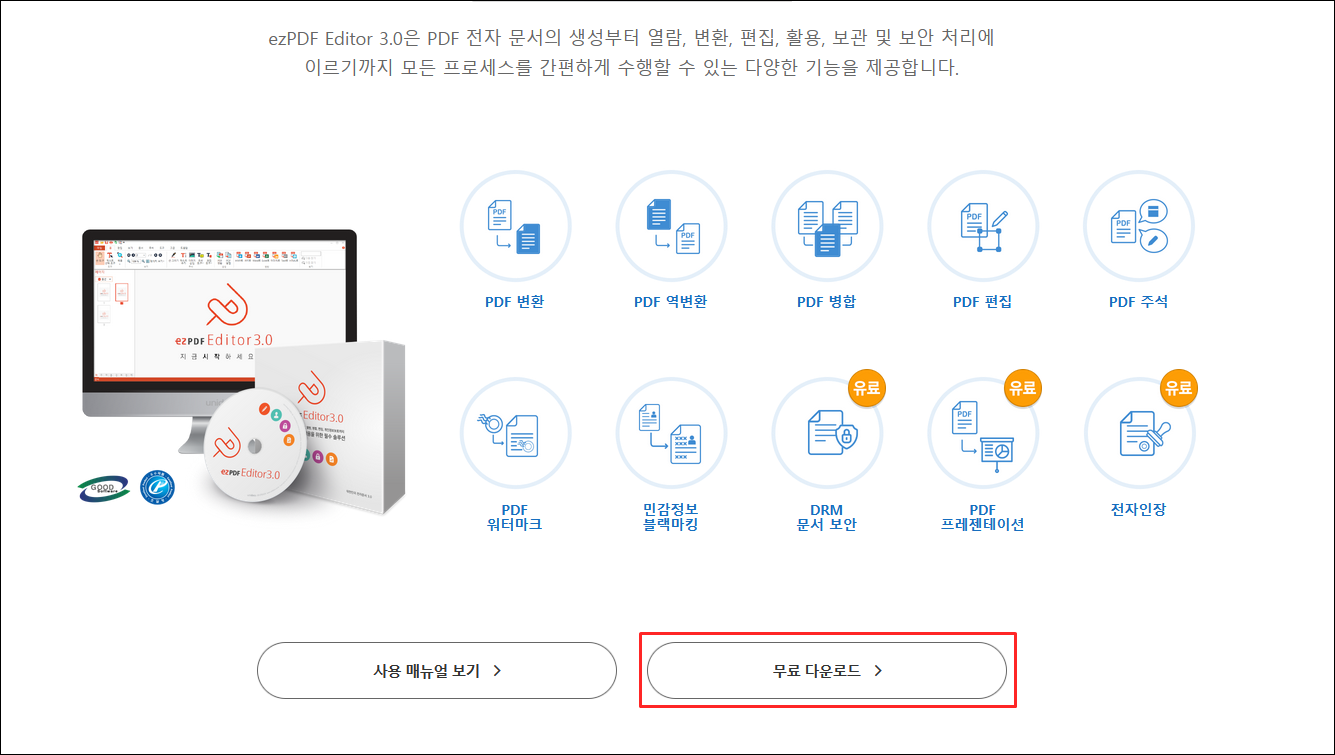
위에 공식 사이트에 들어간후 [무료 다운로드] 를 클릭 해줍니다.
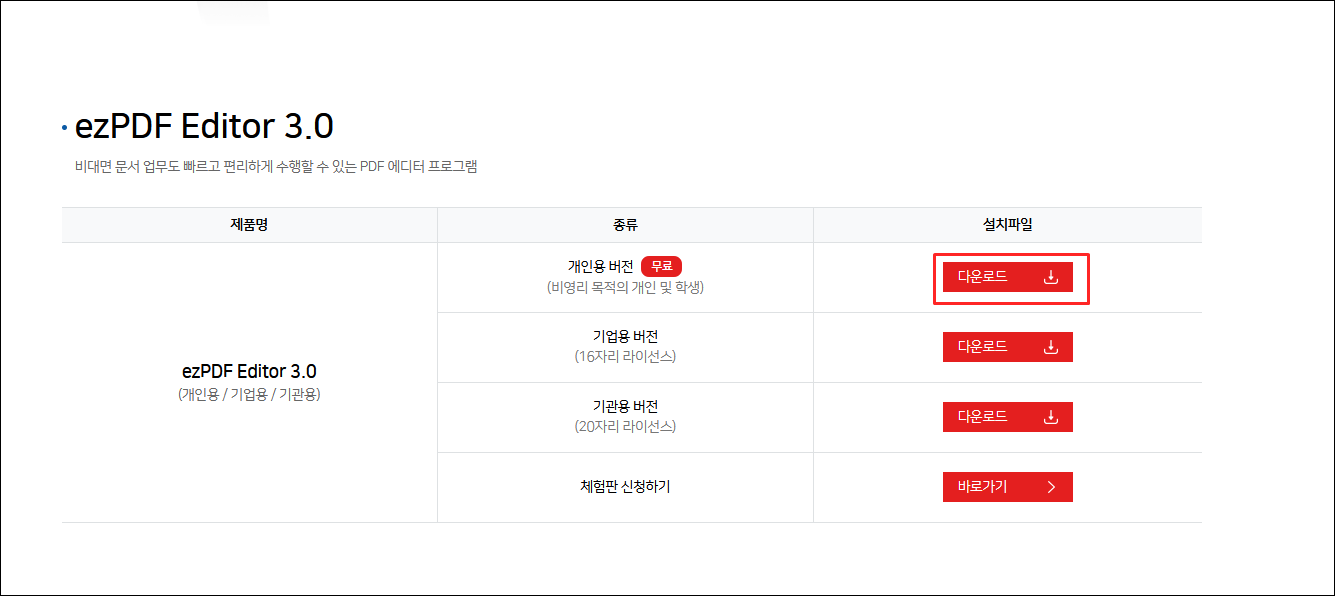
그리고 첫번째 개인용 버전 을 다운받아 설치하시면 됩니다.
사용법은 알pdf 랑 비슷합니다... 한글로 되어있으니 어렵지 않아요.

1.실행후 pdf 파일을 불러오기
2.상단에 변환 메뉴 에서 image로 클릭후 저장해주면 됩니다.
여러가지 방법이 있으니 위의 방법 중에서 선택하여 사용하시면 됩니다.
지금까지 pdf파일을 jpg파일로 변환 무료로 하는법 에 대해 알아보았는데요.
pdf파일을 jpg파일로 변환 프로그램 사이트 이용해서 손 쉽게 파일을 변환해보세요!
참고하시기 바랍니다.
